Želiš implementirati preprost seznam predvajanja za videev svoji Reactaplikaciji? S tem lahko izbereš videe s predhodno določenega seznama in jih predvajaš v predvajalniku. V tem tutorjuse boš naučil, kako uporabiti element select za izbiro različnih URL-jev videov in njihovo prikazovanje v predvajalniku. Pojdimo takoj k delu!
Najpomembnejši uvodi
- Uporaba elementa select v React omogoča enostavno izbiro URL-jev videov.
- Stanje se uporablja za shranjevanje trenutnega URL-ja videa in njegovo uporabo v predvajalniku.
- Obdelovalci dogodkov, kot je onChange, pomagajo prepoznati in reagirati na izbiro uporabnika.
Navodila po korakih
Korak 1: Ustvari osnove
Preden začneš s kodo, se prepričaj, da si nastavil svojo React aplikacijo. Za ta tutorij lahko preprosto ustvariš novo React aplikacijo, če je še nimaš. Ko to opraviš, se loti implementacije seznama predvajanja.
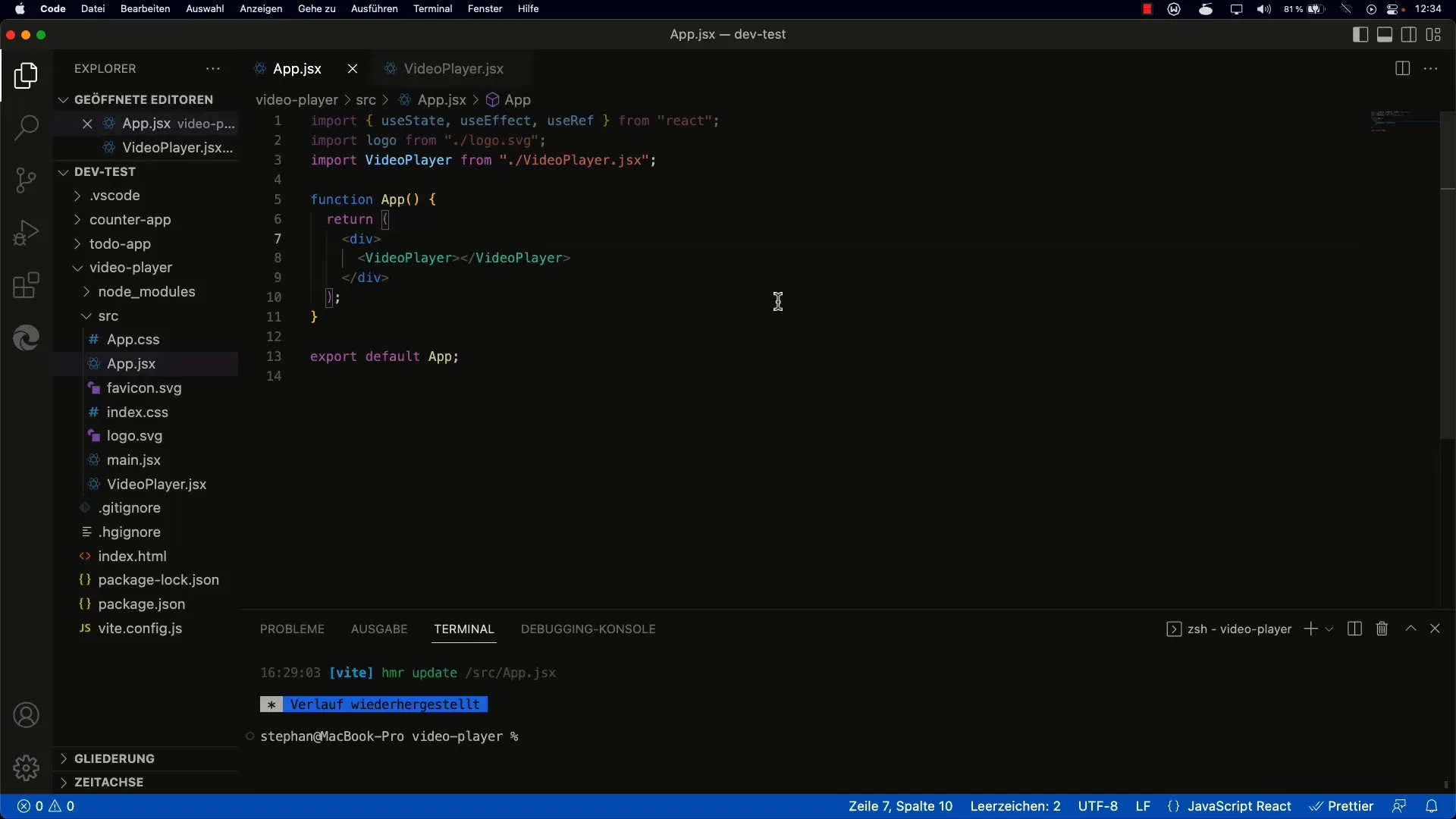
Korak 2: Dodaj element select
Dodaj element select v svojo aplikacijo. Ta element bo vseboval različne videe za izbiro. Na začetku lahko dodaš tri fiksne možnosti z določenimi URL-ji videov. Tukaj je primer:
Korak 3: Ustvari komponento s stanjem
Za upravljanje izbire videa uporabi stanje React. Nastavi začetno stanje na prazen niz in uporabi useState za shranjevanje trenutnega URL-ja videa.
Korak 4: Dodaj onChange dogodek
Da bi reagiral na spremembe v elementu select, dodaj obdelovalec dogodkov onChange k elementu select. Ta obdelovalec dogodkov bo poklical funkcijo, ki posodobi stanje:
Korak 5: Integriraj predvajalnik videov
Zdaj je čas, da konfiguriraš predvajalnik videov, da uporablja trenutni URL iz stanja. Ustvari komponento predvajalnika videov, kjer preneseš lastnost src v element video:
Korak 6: Obvladovanje napak
Če se srečaš z napakami Not a Number, lahko dodaš preprosto razlikovanje primerov, da se prepričaš, da se dolžina videa pravilno naloži in ustrezno obravnava. Tukaj je primer takega preverjanja:
Korak 7: Izboljšaj uporabniški vmesnik
Da bi prikazal videe, jih prilagodiš, razmisli o prilagoditvi velikosti elementa video. To lahko storiš s pomočjo CSS:
Korak 8: Naredi seznam predvajanja dinamičen
Zadnji korak je, da fiksno možnost zamenjaš z dinamičnim seznamom. To lahko storiš tako, da v svojem sistemu za upravljanje stanja uporabiš polje URL-jev videov. S tem poljem lahko dinamično generiraš in urejaš možnosti v selectu.
Tukaj lahko kasneje dodaš logiko za dodajanje ali brisanje URL-jev.
Povzetek - React tutorij: Seznam predvajanja z Select
V tem tutoriju si se naučil, kako vključiti element select za prikaz seznama videov v React projektu. Uporabil si stanje za shranjevanje izbire uporabnika in ustrezno upravljanje predvajalnika videov. Prav tako si identificiral in odpravil morebitne napake ter optimiziral uporabniški vmesnik za bolj privlačno predstavitev.
Pogosta vprašanja
Kako lahko dodam še več videov v seznam predvajanja?Polje, ki shranjuje URL-je videov, lahko enostavno spremeniš ali razširiš in dinamiko generiraš možnosti v selectu.
Kaj moram storiti, če predvajalnik videov ne deluje?Preveri, ali so URL-ji pravilni in ali ima predvajalnik dostop do virov. Poskrbi, da je format videa podprt s strani predvajalnika.
Ali lahko videe predvajam tudi v določenem vrstnem redu?Da, lahko implementiraš logiko, ki shranjuje in prilagaja vrstni red URL-jev, odvisno od tega, kako želiš oblikovati seznam predvajanja.


